
Als er een complicatie is met de bediening of het systeem van uw Apple Watch. Er verschenen fouten op, applicaties stopten met laden en in toenemende mate is er een plotselinge werkonderbreking (en er is geen externe schade aan hen). Of je hebt een nieuwe iPhone gekocht en wil je oude horloge hieraan koppelen. Of je besluit je smartwatch te verkopen/weg te geven. Dan moet je zeker de instructies lezen die je zullen helpen alle instellingen te resetten en al je gegevens van het apparaat te wissen. Zodat u of een andere gebruiker uw Apple Watch zonder problemen kunt gaan gebruiken.
iLab Service Center kan professionele hulp bieden bij Apple Watch-problemen.
Apple Watch resetten in de Watch-app
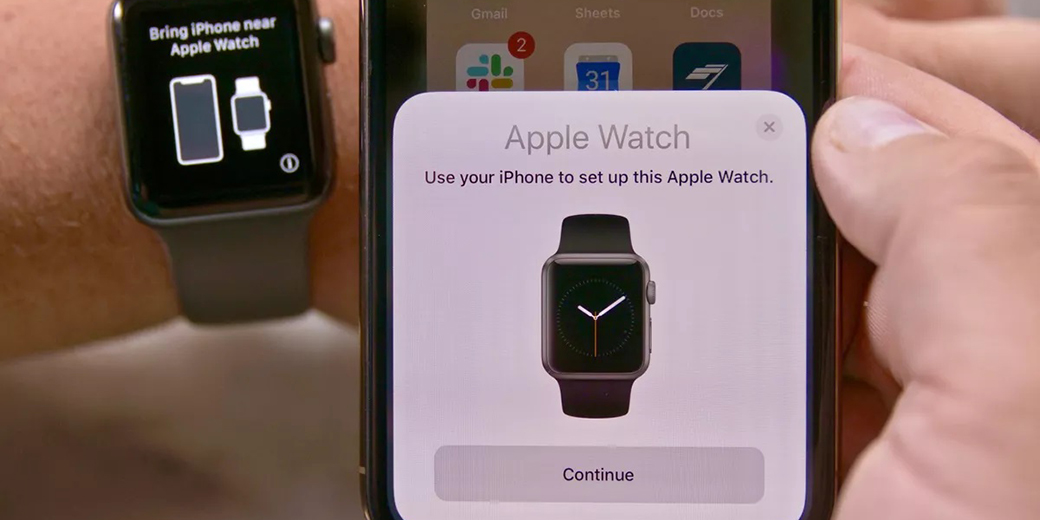
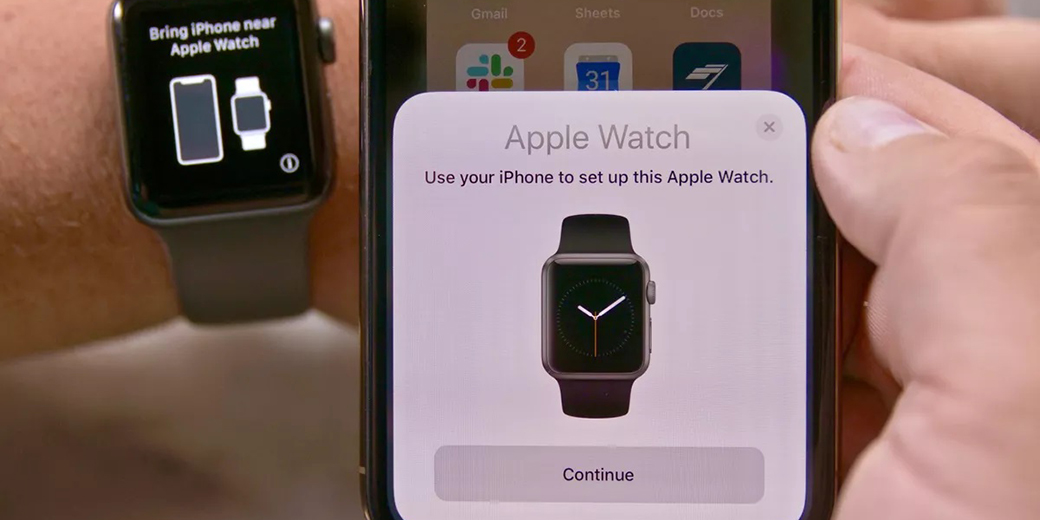
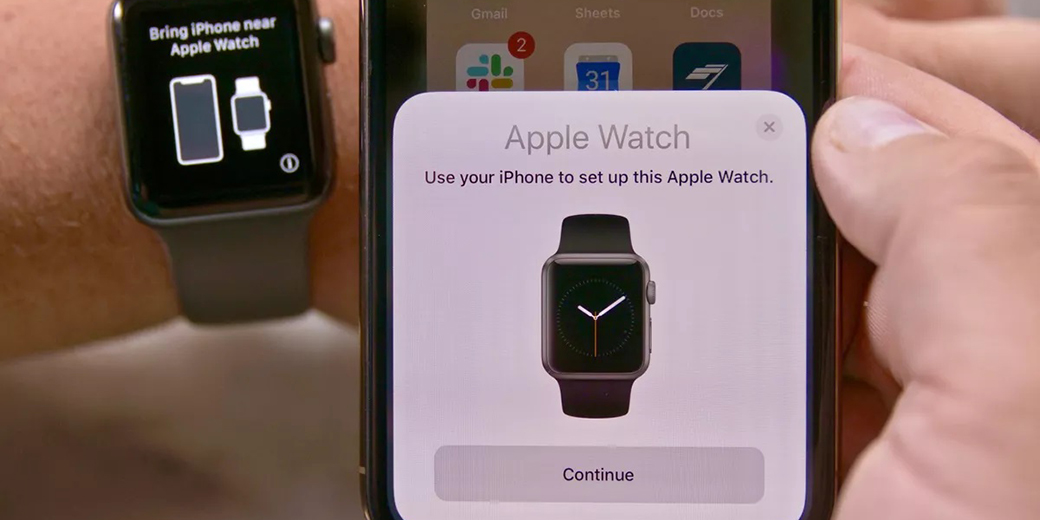
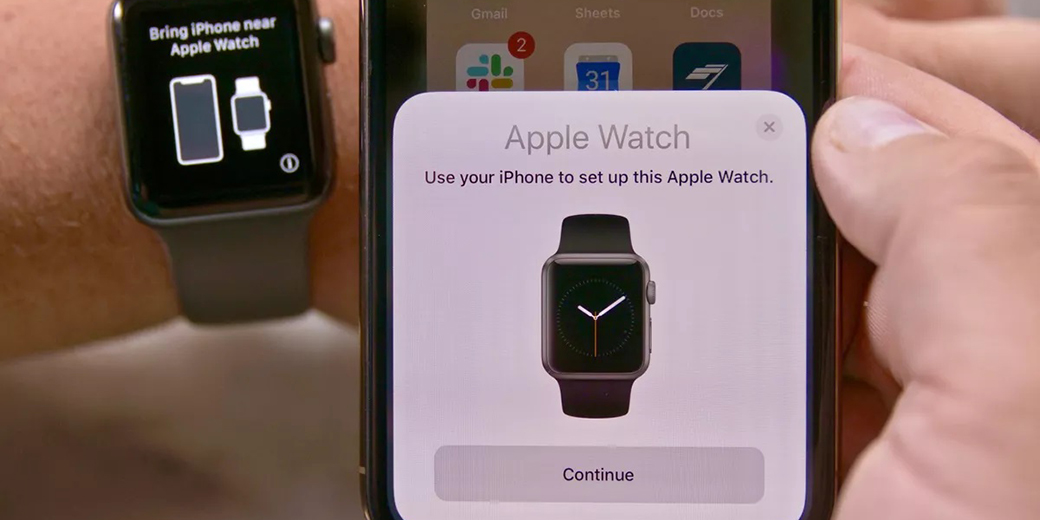
Het eerste dat u moet doen, is uitzoeken hoe u alle instellingen kunt resetten en de gegevensoverdracht van uw Apple Watch naar een speciale Watch-applicatie kunt uitschakelen, zodat niemand uw gegevens van een smartwatch op een smartphone ook kan gebruiken als bekijk eerdere gegevens op de gekochte Apple Watch.
Om dit te doen, moet u het volgende doen:
- Ontgrendel je iPhone, die was gekoppeld aan de Apple Watch Ga naar de smartwatch-applicatie op de smartphone Je moet het My Watch-paneel openen Nadat je op het pictogram van je Apple Watch hebt geklikt, zou je een venster moeten zien met informatie over de Apple Watch a rechts, er zal een pictogram zijn met de letter “i”, klik erop. Kijk naar beneden en ga naar “Apple Watch ontkoppelen / loskoppelen” Bevestig je keuze Aandacht! Wanneer u de keuze bevestigt, heeft u de keuze: sla uw gegevens op in een verbindingsback-up of niet. Afhankelijk van waar je de reset voor doet en of je “klokken” blijft gebruiken, moet je een keuze maken. Dus als je nog een smartwatch hebt en wat instellingen wilt opslaan, kun je de gegevens beter bewaren. Als je je horloge verkoopt of alles helemaal opnieuw wilt instellen en helemaal opnieuw wilt beginnen, kun je het beste alles wissen. Vervolgens moet u het wachtwoord van uw Apple ID invoeren voor de definitieve bevestiging van de actie.
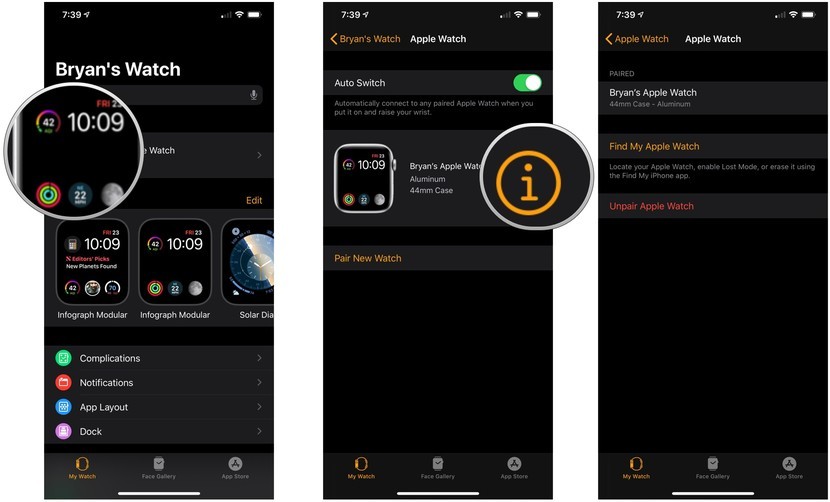
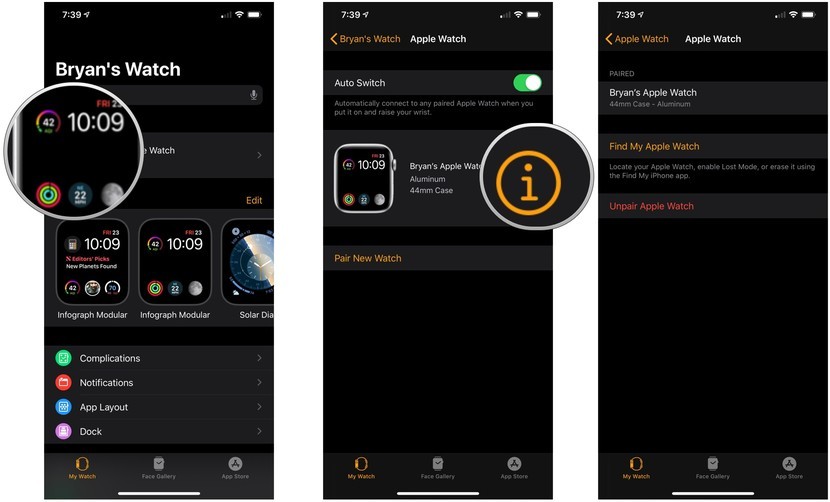
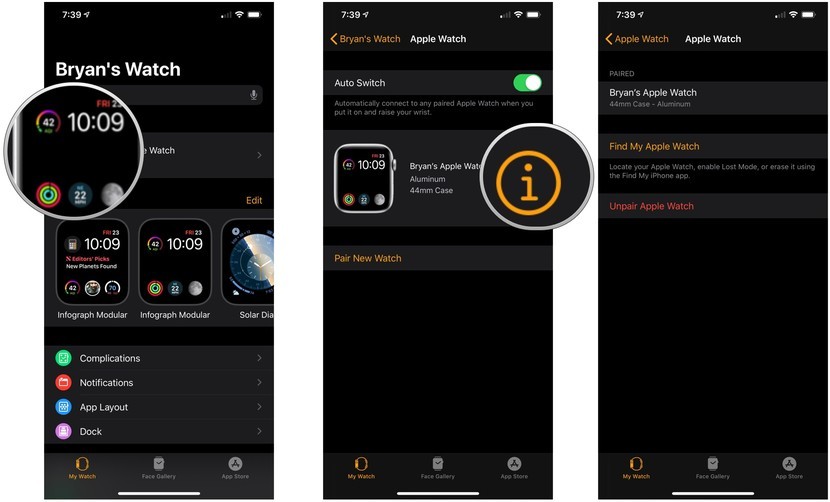
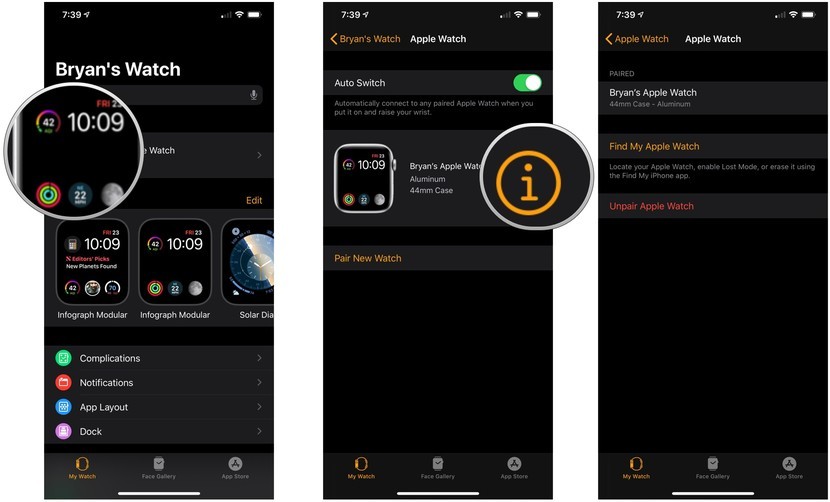
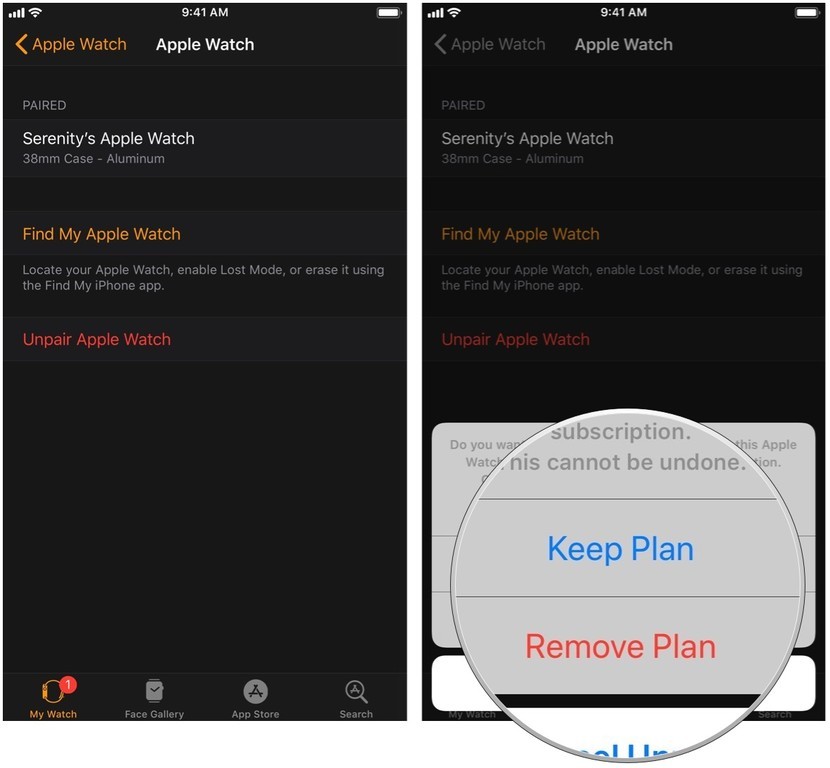
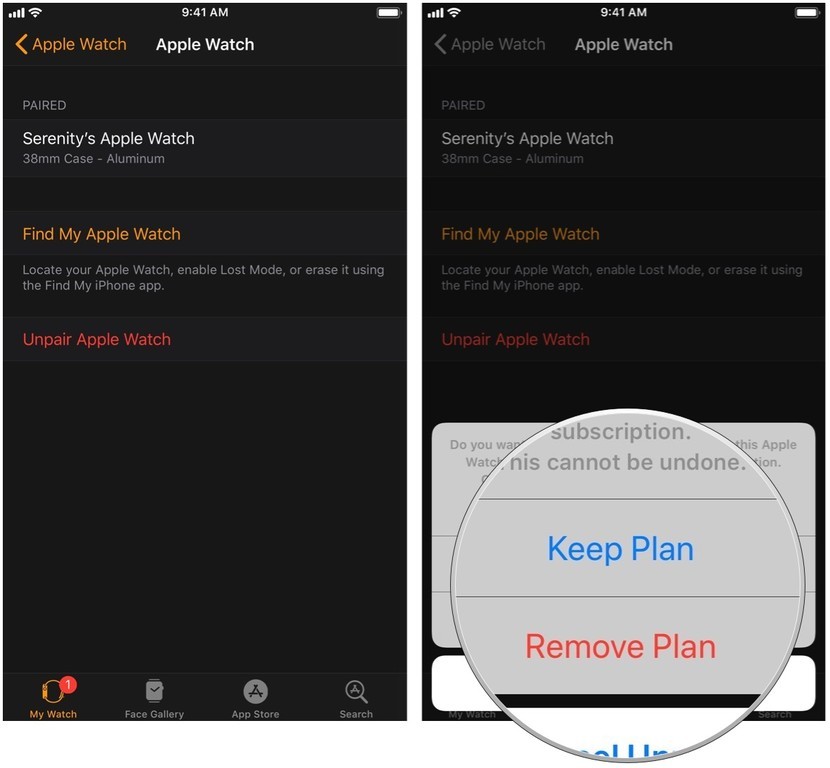
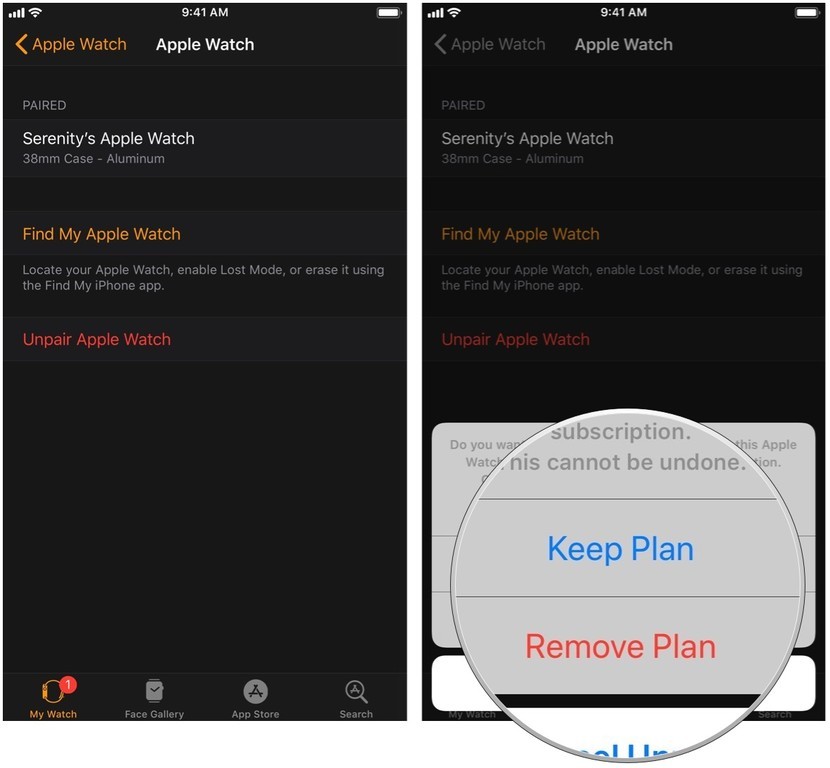
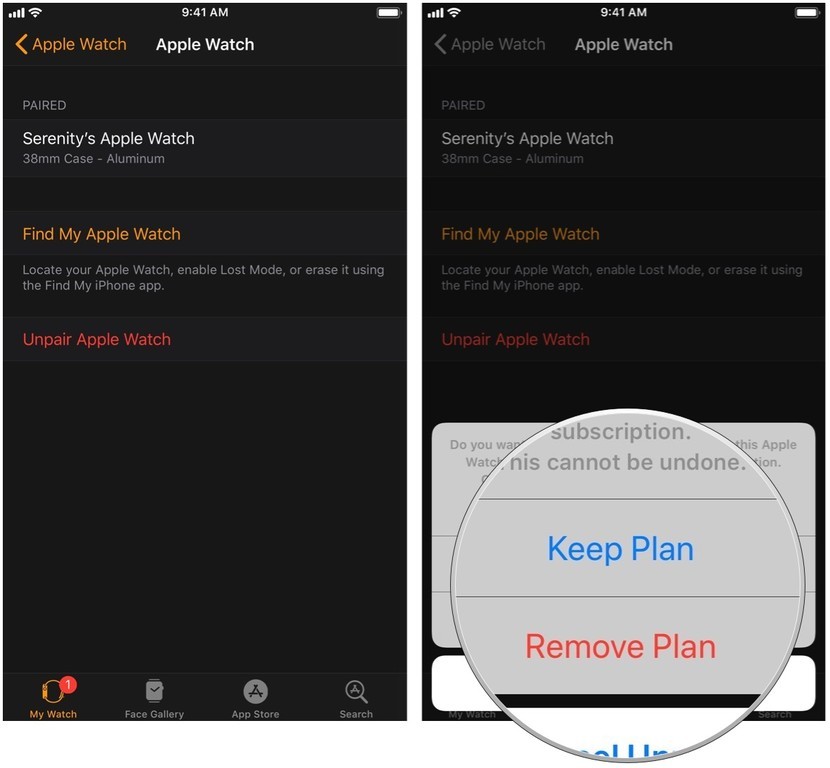
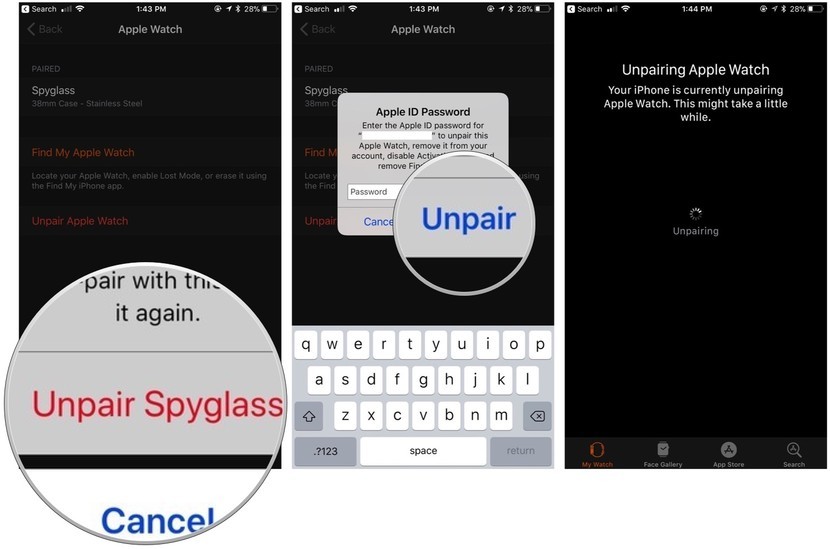
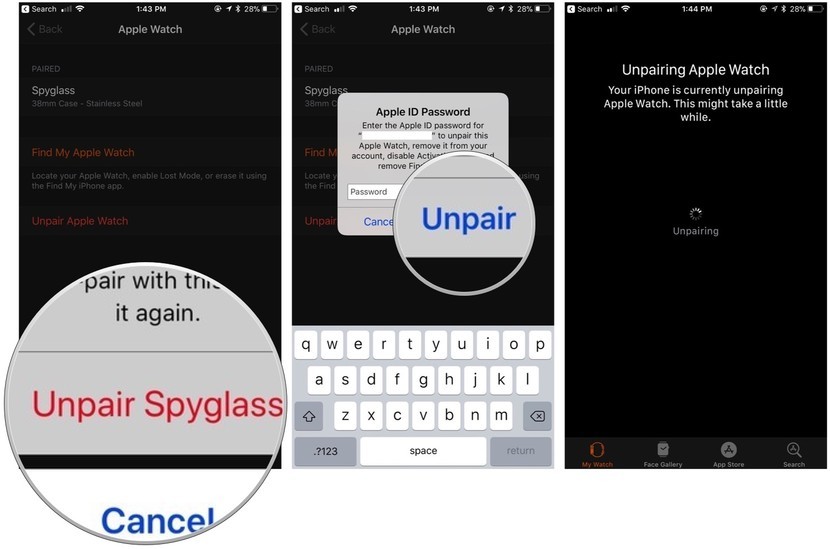
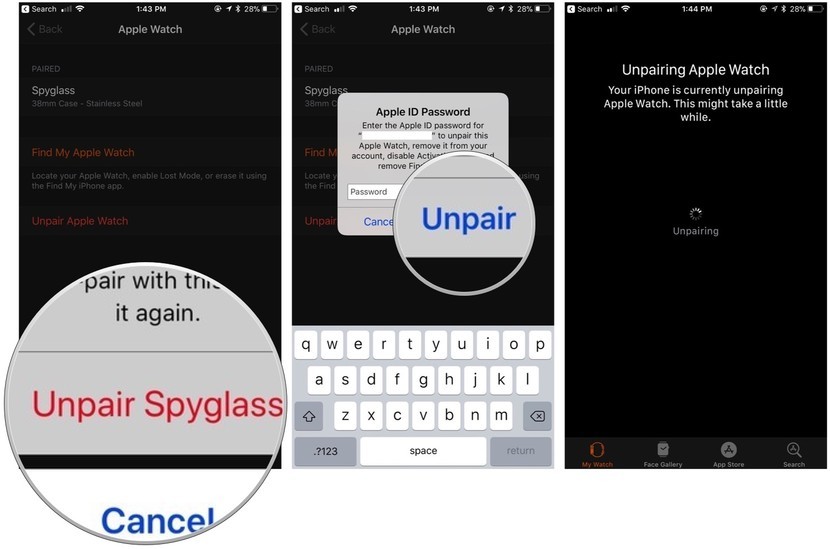
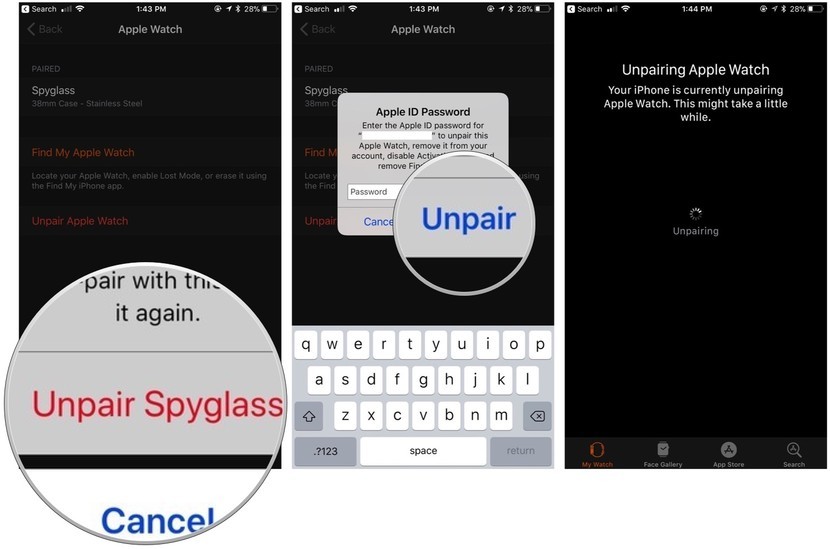
Nu zal je Apple Watch een paar minuten besteden aan het “verzenden” van alle gegevens die ze van de iPhone hebben gesynthetiseerd. Binnen een paar seconden of minuten (afhankelijk van hoeveel je met het horloge hebt verbonden), moeten ze alle verbonden Bluetooth-accessoires loskoppelen, de geschiedenis en betaalkaarten wissen en het wachtwoord wissen. Daarna wordt de klok gewist naar de systeeminstellingen. Als je daarna van plan bent je iPhone te verbinden met de nieuwe Apple Watch, raden we je aan een back-up te maken.
Slimme horloges uitschakelen op Apple Watch
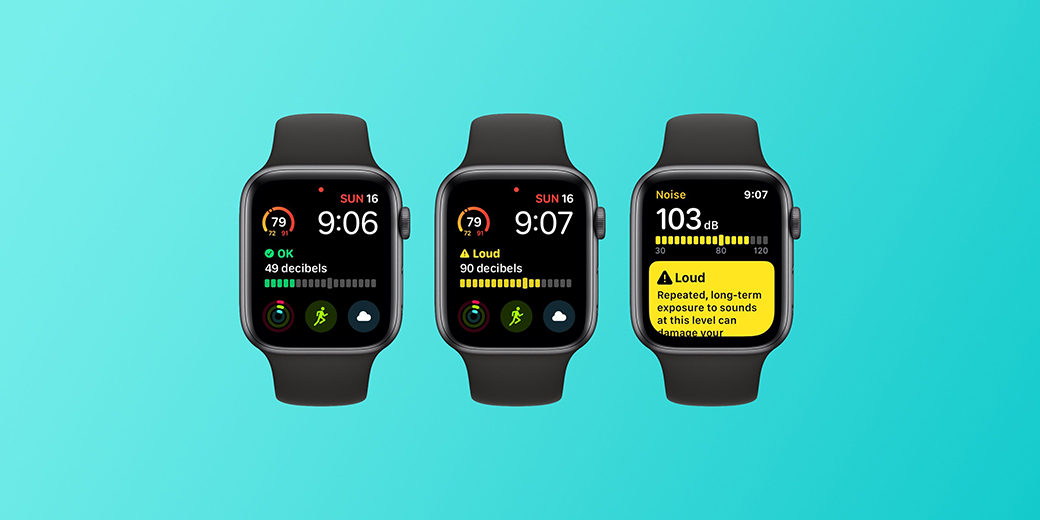
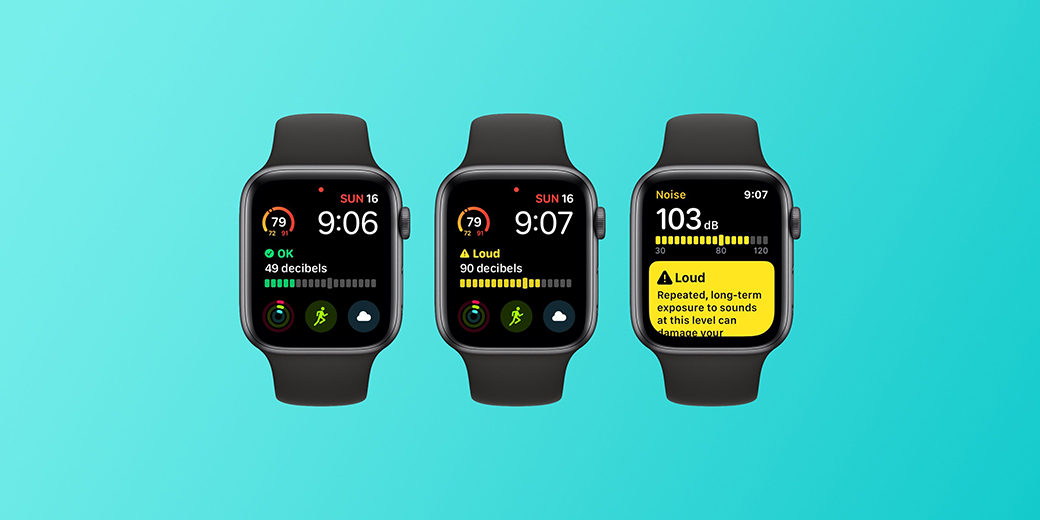
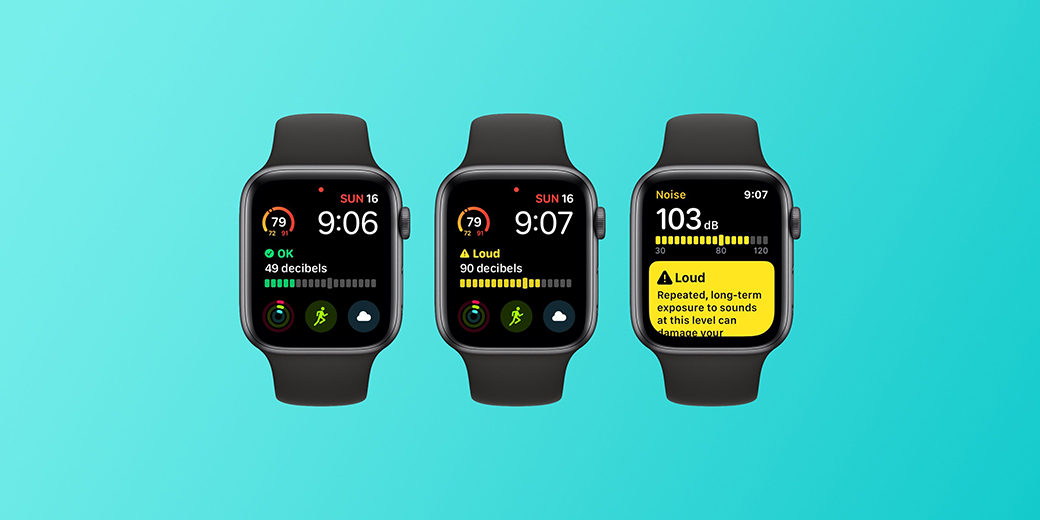
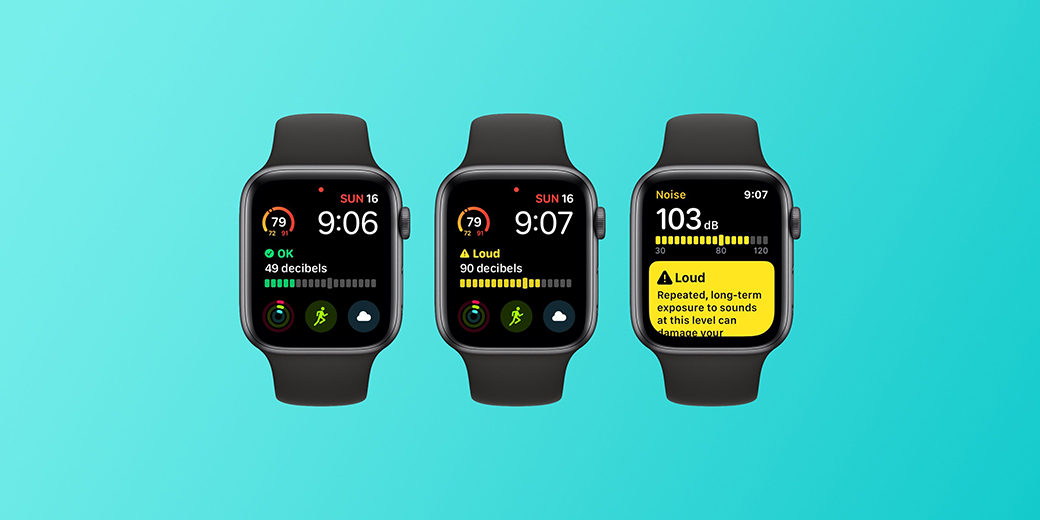
Deze methode werkt niet voor u als u een andere iPhone wilt blijven gebruiken om de Apple Watch aan te sluiten, of als u van plan bent om van het ene “horloge” naar het andere over te schakelen. Want als je de Watch-app op de iPhone gebruikt om je apparaat uit te zetten (zoals bij de eerste methode), dan slaat de iPhone automatisch de horloge-instellingen op een kopie op.
Direct loskoppelen van de smartwatch maakt geen kopieën van gegevens en instellingen, noch schakelt het de vergrendeling uit. En zonder dit kan de nieuwe gebruiker zijn Apple Watch niet personaliseren. Deze methode is waarschijnlijker voor degenen die gewoon alle gegevens willen wissen en dezelfde iPhone opnieuw willen verbinden met dezelfde “horloges”.
Om Apple Watch op een apparaat te wissen, hebt u het volgende nodig:
- Draag je Apple Watch Ga naar de systeem-app Instellingen op de smartwatch Open het tabblad “Algemene instellingen” Selecteer de link “Reset” in het voorgestelde menu Selecteer vervolgens “Alle instellingen / inhoud wissen” Als je een persoonlijk wachtwoord hebt, voer dit dan in Activeer ” Alles verwijderen” Hier wordt u aangeboden om uw dataplan op te slaan of uit te schakelen. Kies uw optie, afhankelijk van waarvoor u uw Apple Watch wilt schoonmaken
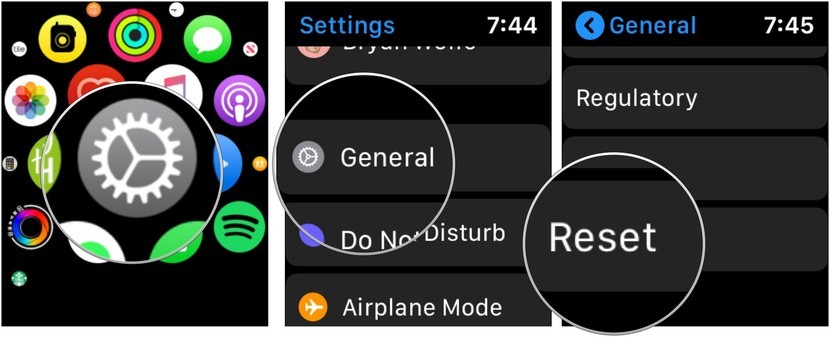
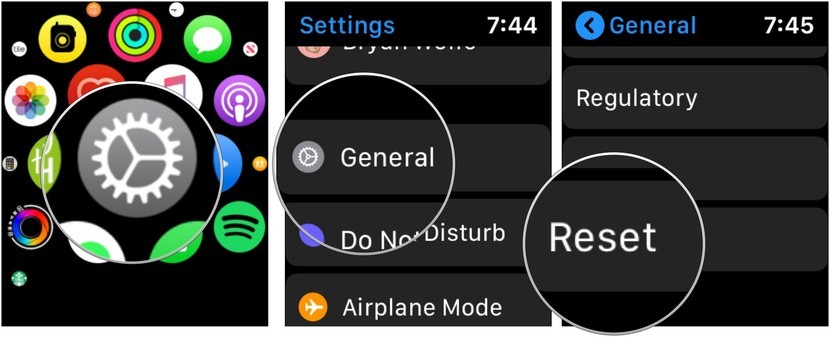
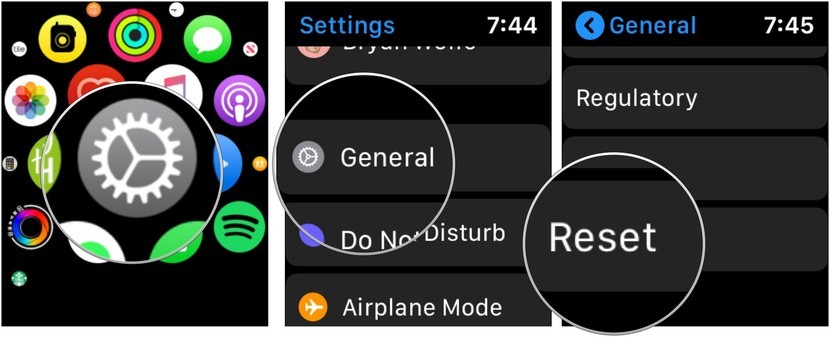
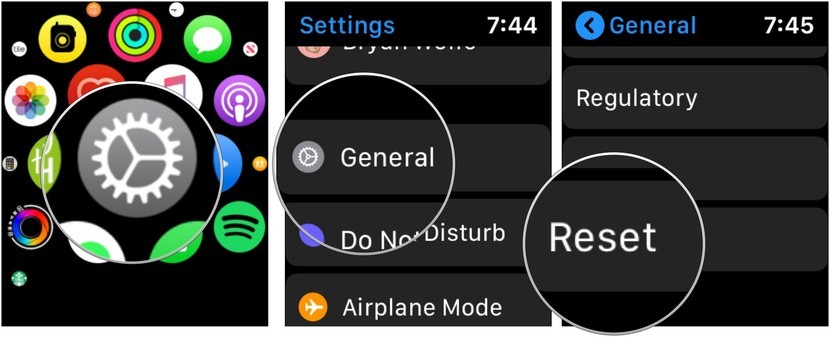
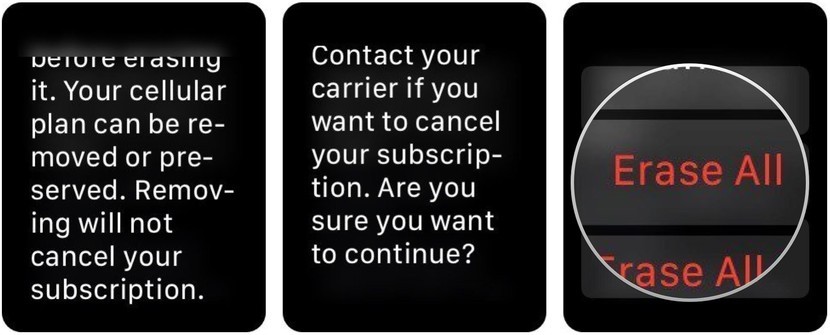
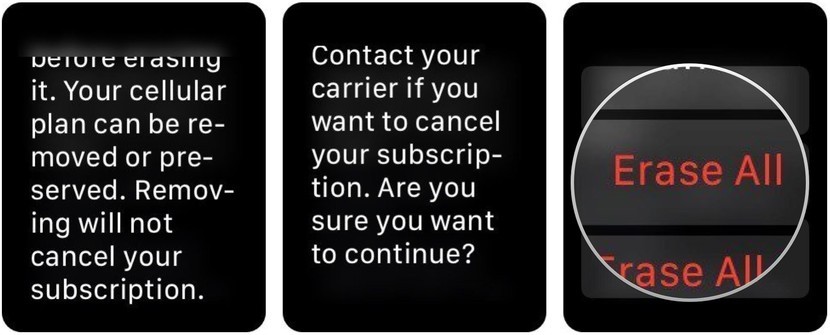
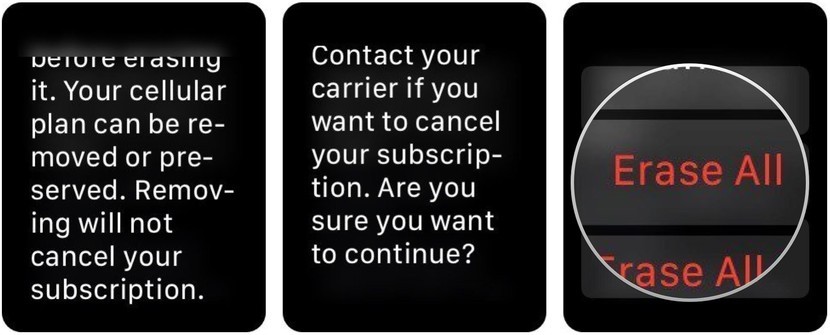
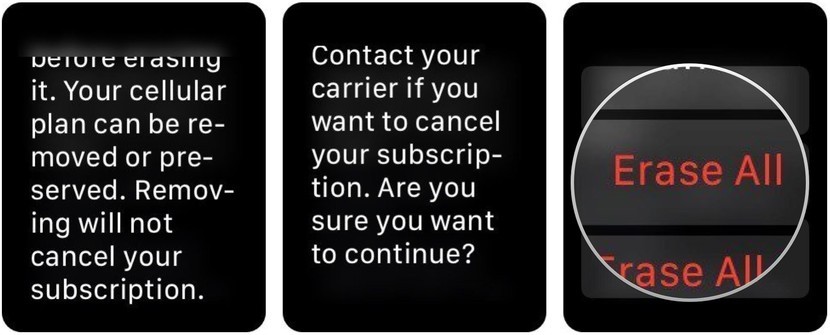
Vergrendeling uitschakelen na wissen van Apple Watch
Om het activeringsslot op uw horloge te wissen, moet u:
- Ga naar de iCloud.com-website en log in met uw Apple ID. Vervolgens moet u in de app (die al de site is) het tabblad Instellingen selecteren. Ga naar het gedeelte ‘Apple Watch’. Open het tabblad “Mijn apparaten” en klik op het kruis hieronder. naar de Apple Watch die u wilt verwijderen Bevestig de actie…
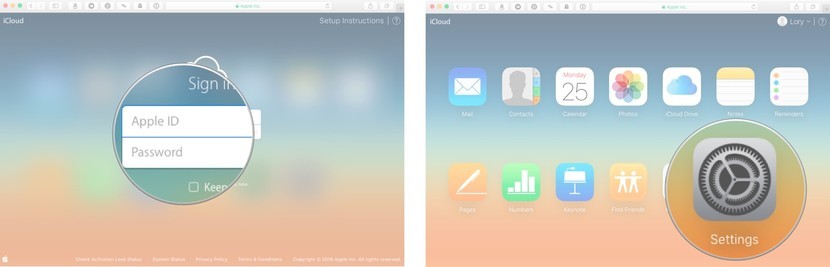
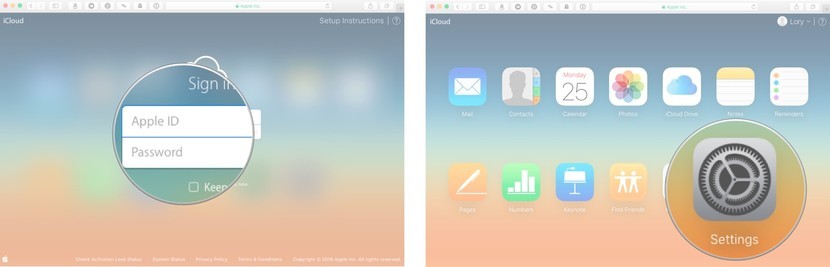
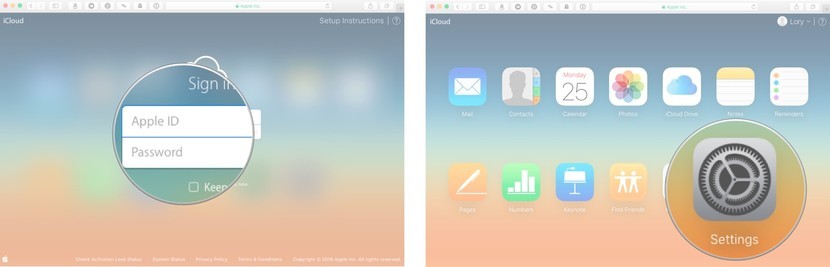
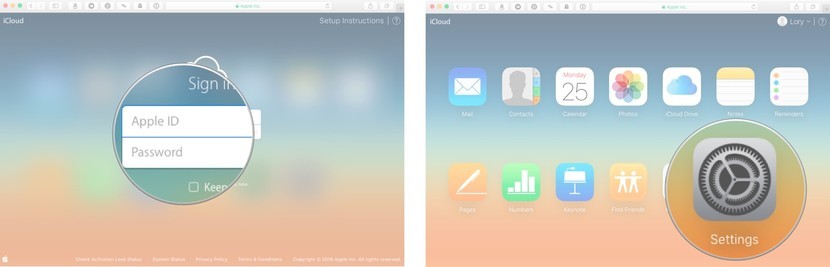
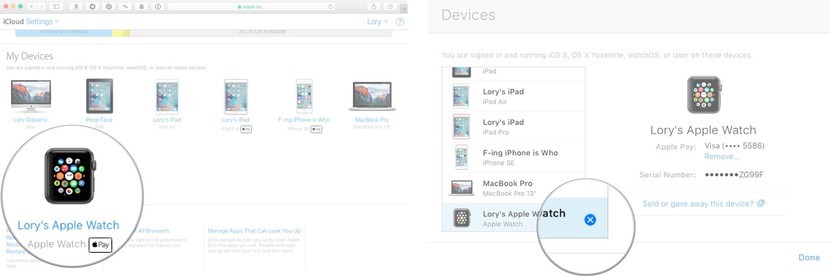
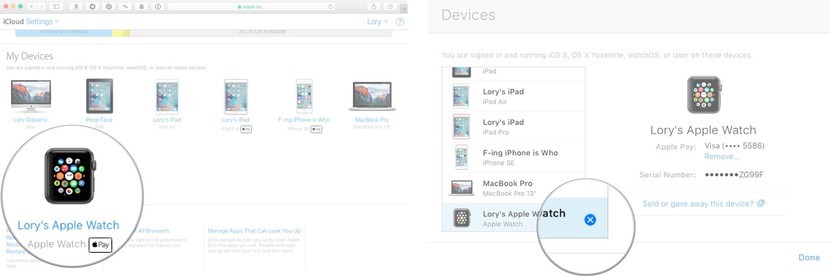
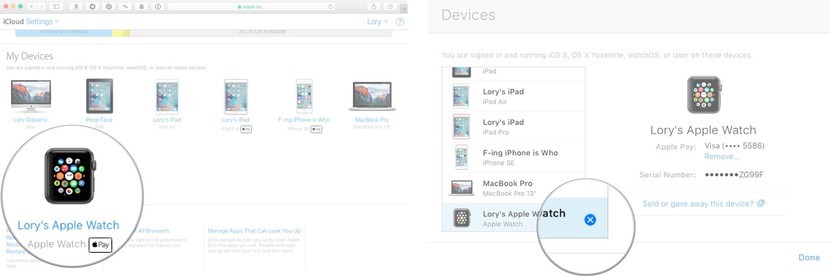
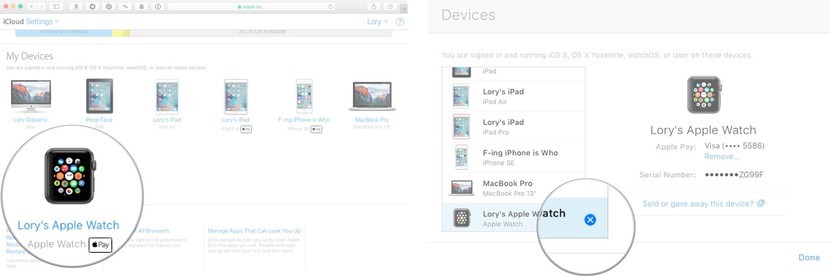
Je Apple Watch is nu ontgrendeld en de andere persoon kan hem verbinden en activeren. U kunt nu ook uw smartwatch opnieuw opstarten en verbinden met het apparaat.
maar let op het feit dat dergelijke acties niet altijd systeemfouten corrigeren en integendeel behoorlijk destructief kunnen zijn voor uw horloge en gegevens. Daarom, als u een probleem opmerkt in het systeem of in de externe delen van uw Apple Watch, is het beter dat u contact opneemt met het iLab-servicecentrum, waar ze u altijd zullen helpen.



